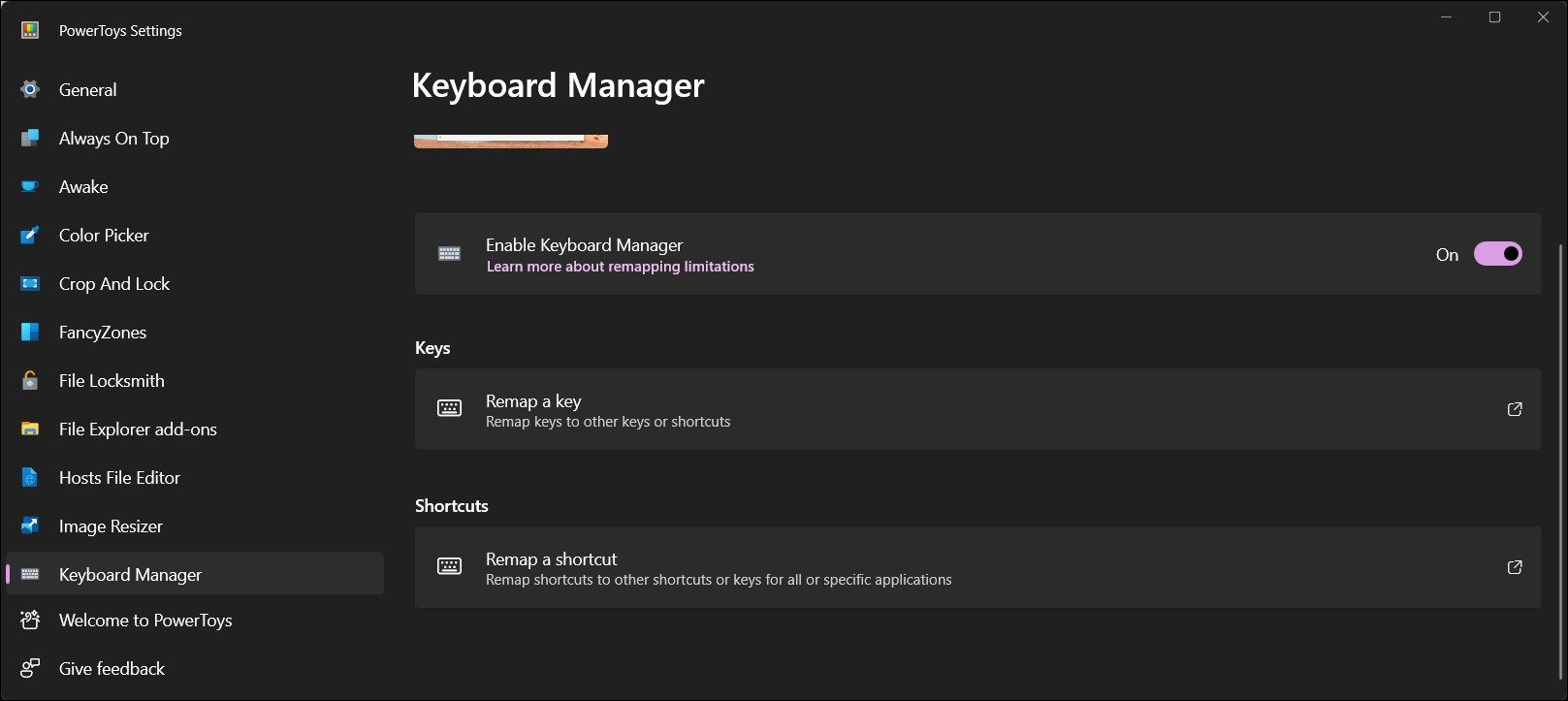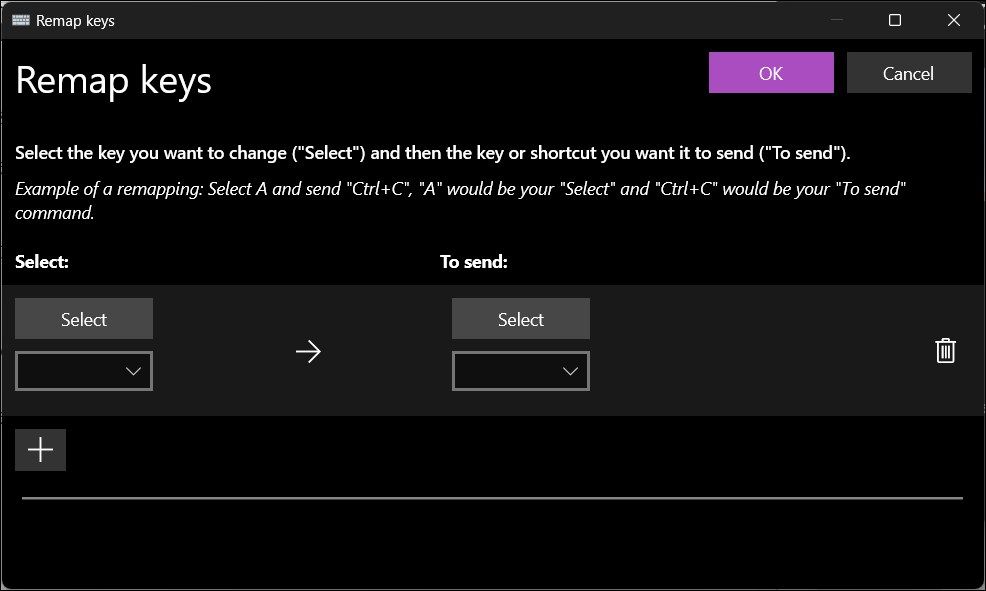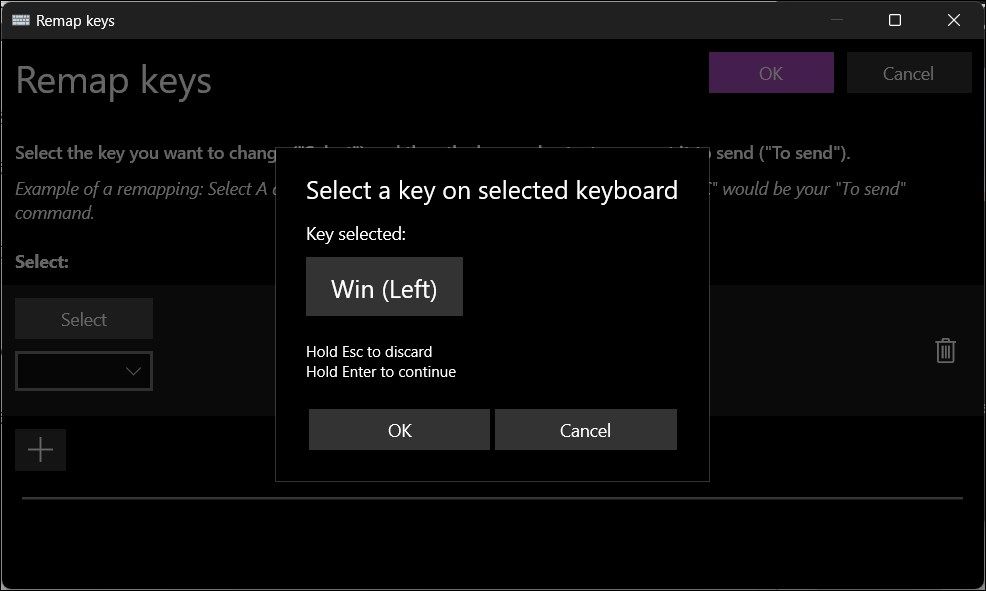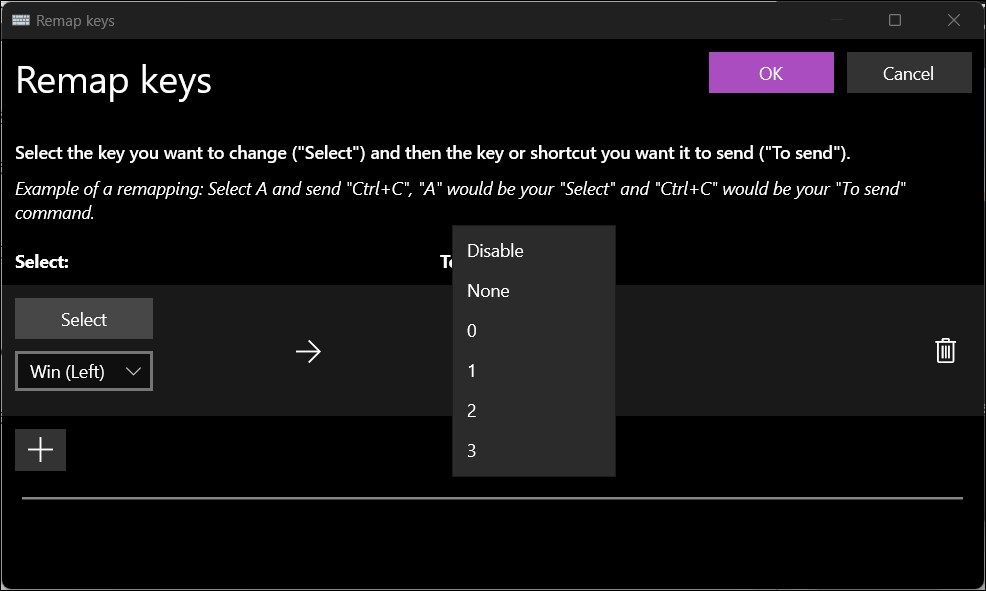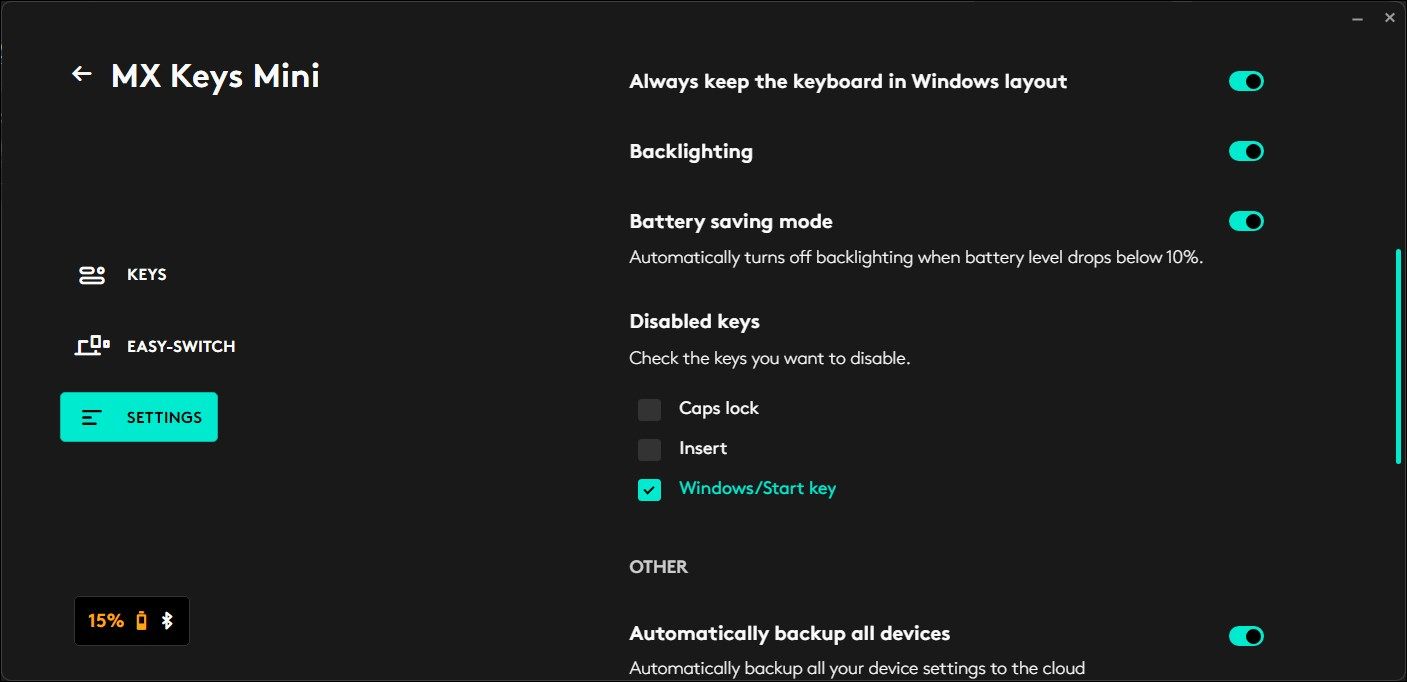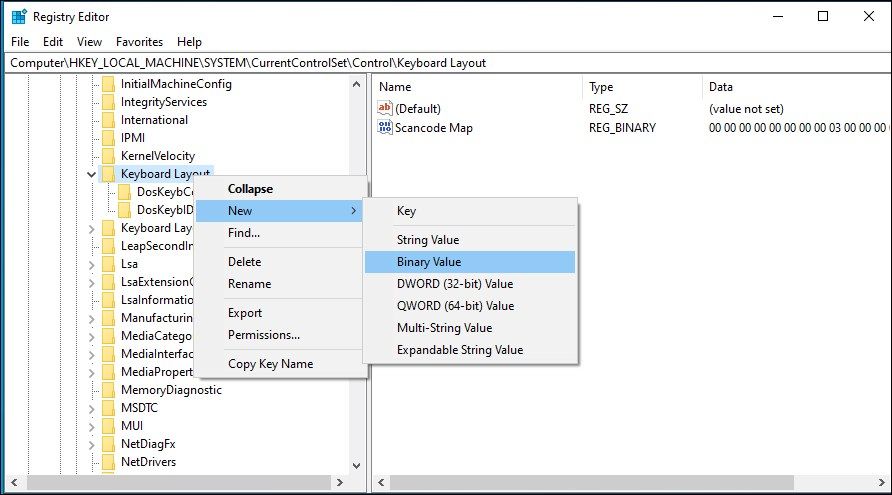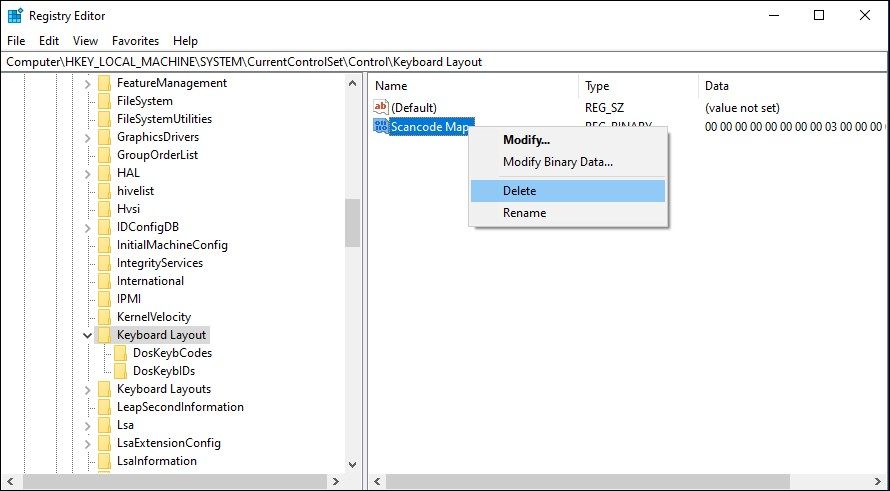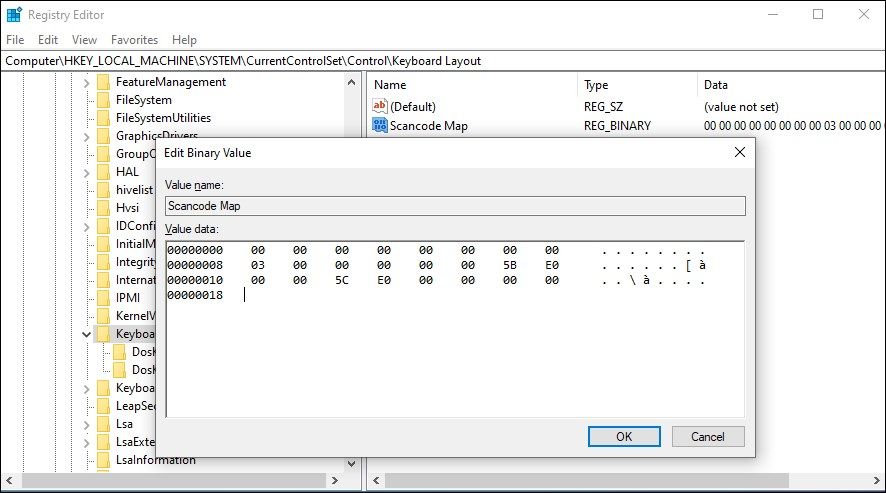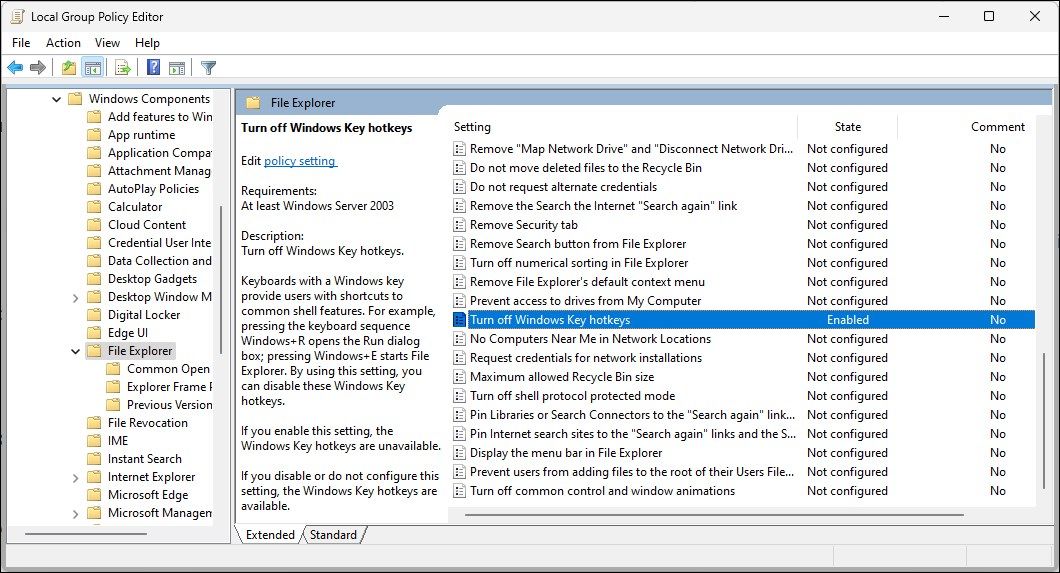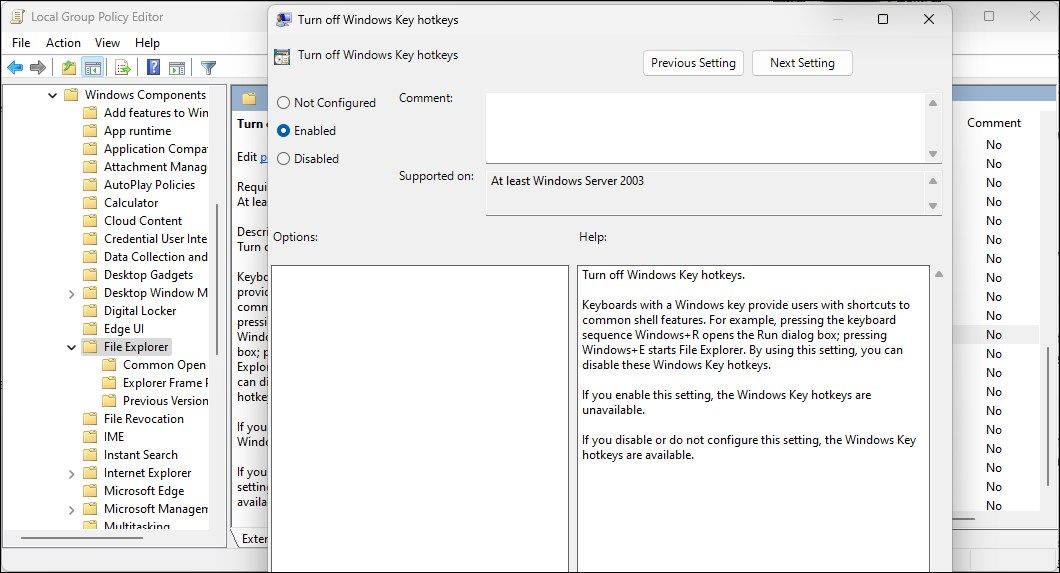.
Embora seja um recurso útil, um incômodo comum com a tecla do Windows são os pressionamentos acidentais, que podem atrapalhar seu fluxo de trabalho ou sessões de jogo. Se você não usa essa pequena tecla descolada, pode desativá-la usando a opção integrada no teclado ou modificando o Registro do Windows.
Aqui está um guia passo a passo sobre como ligar e desligar a chave do Windows no Windows 10 e 11.
Como habilitar a chave do Windows no Windows
Se a tecla do Windows não estiver funcionando no seu computador, verifique se o seu teclado possui um “modo de jogo”. Se sim, desligue o modo de jogo para habilitar a tecla Windows. Alguns teclados para jogos apresentam um botão dedicado ou combinação de teclas Fn para ligar e desligar a tecla do Windows e evitar pressionamentos acidentais.
Por exemplo, você pode pressionar Fn + F10 para ativar ou desativar o modo de jogo em um teclado Razer. Da mesma forma, os teclados das séries Alienware, Logitech e Azio MGK também apresentam uma solução de hardware para desligar a tecla do Windows.
Além disso, verifique o software de personalização do teclado (Corsair iCUE, Razer Synapse, Logi Options+, etc.) para ver se a tecla Windows está desativada ou o modo de jogo está ativado. Se o problema persistir, verifique nosso extenso guia de solução de problemas para consertar uma chave quebrada do Windows. Siga o guia para encontrar e corrigir problemas que impedem o funcionamento da chave do Windows.
Como desativar a chave do Windows usando Microsoft PowerToys
Microsoft PowerToys é um conjunto de utilitários de sistema disponíveis no Microsoft Windows. Inclui alguns utilitários úteis, como “Color Picker”, “Always On Top” para manter qualquer aplicativo no topo e “Awake” para impedir que seu PC hiberne.
No entanto, o utilitário PowerToys que nos interessa é o Gerenciador de teclado. Ele permite reconfigurar seu teclado remapeando teclas e atalhos. Usando isso, você pode remapear e desabilitar uma ou ambas as teclas (Let/Right) do Windows.
Para desligar a chave do Windows usando PowerToys:
- Baixe e instale o Microsoft PowerToys da página oficial. Após a instalação, inicie o aplicativo.
- Abra o Gerenciador de teclado no painel esquerdo.
- Clique Remapear uma chave debaixo de Chaves seção.
- Clique no Adicionar (+) ícone abaixo Selecione.
- A seguir, clique no Selecione botão e pressione o botão Chave do Windows no seu teclado. Supondo que você queira desabilitar a tecla Win (Esquerda), você verá Windows (Esquerda) como a opção selecionada. Clique OK.
- Como alternativa, clique no menu suspenso e selecione o janelas tecla da lista de teclas do teclado.
- A seguir, clique no Enviar menu suspenso. Role até o topo e selecione Desativar. Alternativamente, pressione D no teclado para localizar a opção Desativar.
- Clique no OK botão no canto superior direito para salvar as alterações.
- Clique Continue de qualquer maneira se um prompt de aviso aparecer.
Quando você pressiona a tecla Windows novamente, ela não funciona nem aciona o menu Iniciar. Isso também desativará todas as combinações de teclas do Windows, incluindo os atalhos Janelas + R abrir Correr e Windows + eu abrir Configurações. No entanto, o Janelas + L A combinação continua a funcionar e bloqueia o computador quando pressionada. Você pode visualizar todas as teclas desabilitadas e remapeadas na guia Gerenciador de teclado.
Para habilitar a chave do Windows novamente:
- Abra o Gerenciador de teclado guia no PowerToys e clique em Remapear chaves.
- Clique no Excluir (lixeira) para remover o remapeamento.
- Clique OK para salvar as alterações.
Como desativar a tecla do Windows usando o software do teclado / tecla Fn
Se você estiver usando um teclado para jogos, verifique se o seu teclado suporta o modo de jogo. Em hardware compatível, você pode ativar o modo de jogo usando uma combinação de teclas Fn. Por exemplo, pressione Fn+F6 para ativar o modo de jogo em um teclado para jogos Alienware.
Outros teclados premium são fornecidos com um aplicativo de software proprietário para fins de configuração e personalização. Por exemplo, se você possui o Logi MX Keys Mini, você pode usar o Opções de log + ferramenta para configurar as teclas de mídia do teclado e outras funções. Isso inclui a capacidade de desabilitar algumas teclas específicas, como Caps lock, Insert e Windows/Start.
Funcionalidade semelhante também está disponível no Razer Sinapse e Corsário iCUE software para os teclados Razer e Corsair, respectivamente. Dependendo do seu teclado, o processo para desabilitar a tecla do Windows pode variar.
Se você usa um teclado compatível com Logi Options+, veja como desabilitar permanentemente a tecla Windows em seu teclado:
- Lançar Opções de log + e certifique-se de que seu teclado seja detectado.
- Clique no seu teclado para acessar o menu de configuração.
- Abra o Configurações guia no painel esquerdo.
- Role até o Chaves desativadas seção e selecione o Tecla Windows/Iniciar opção.
Isso desligará imediatamente a tecla do Windows. Se você precisar habilitá-lo novamente, desmarque a opção Windows/Iniciar opção chave e o janelas a chave começará a funcionar novamente.
Como desativar permanentemente a chave do Windows usando o Editor do Registro
Outra forma de desligar a chave do Windows é através do Registro do Windows. Modificaremos as entradas associadas à subchave Layout do teclado para impedir que a tecla do Windows seja acionada acidentalmente.
Modificar o Registro do Windows envolve riscos. Você deve criar um ponto de restauração e fazer um backup do registro antes de tentar modificar qualquer valor do registro. Uma vez feito isso, siga estas etapas:
- Imprensa Janelas + R abrir Correr.
- Tipo regedit e clique OK abrir Editor de registro. Clique Sim se solicitado por Controle de conta de usuário.
- No Editor do Registro, navegue até o seguinte caminho. Você pode copiar/colar o caminho para uma navegação mais rápida:
HKEY_LOCAL_MACHINESYSTEMCurrentControlSetControlKeyboard Layout - Com a subchave Layout do teclado selecionada, localize o Mapa de código de digitalização valor binário no painel direito.
- Se o valor não existir, você precisará criar um. Então, clique com o botão direito na subchave Layout do teclado à esquerda e selecione Novo > Valor Binário. Renomeie o valor como Mapa de código de digitalização.
- A seguir, clique com o botão direito em Mapa de código de digitalização e selecione Modificar.
- Digite o seguinte valor binário no Dados de valor campo:
00, 00, 00, 00, 00, 00, 00, 00
03, 00, 00, 00, 00, 00, 5B, E0,
00, 00, 5C, E0, 00, 00, 00, 00 - Clique OK para salvar as alterações.
- Reinicie o seu computador para aplicar as alterações.
Para habilitar a chave do Windows novamente, exclua o Mapa de código de digitalização valor binário usando o Editor do Registro. Isso desativará a política e restaurará a função principal do Windows.
Como desabilitar a chave do Windows usando o Editor de Política de Grupo
Você pode configurar uma política do Explorador de Arquivos usando o Editor de Política de Grupo para desligar as teclas de atalho do Windows em seu computador. Dessa forma, você pode manter a tecla do Windows ativa, mas desabilitar as teclas de atalho associadas, incluindo Janelas + R, Janelas + Eetc.
O Editor de Política de Grupo faz parte das edições Windows Pro, Enterprise e Education do sistema operacional. Se você estiver executando a edição Home, siga estas etapas para habilitar o GPEdit no Windows Home.
Para desabilitar a chave do Windows usando o Editor de Política de Grupo:
- Imprensa Janelas + R abrir Correr.
- Tipo gpedit.msc e clique OK. Clique Sim se solicitado por Controle de conta de usuário.
- No Editor de Política de Grupo, navegue até o seguinte local:
User Configuration > Administrative Templates > Windows Components > File Explorer - No painel direito, localize e clique duas vezes em Desative as teclas de atalho do Windows.
- Selecione Habilitado e clique Aplicar para salvar as alterações.
Para aplicar as alterações, você precisará reiniciar o computador; alternativamente, abra o prompt de comando como administrador, digite gpupdate /force e pressione Enter para aplicar as alterações imediatamente.
Se você precisar reativar a política, abra o Desative as teclas de atalho do Windows política e configurá-la para Não configurado. Clique Aplicar para salvar as alterações.
Assumindo o controle da sua chave do Windows
Em teclados de jogos, você pode girar um botão ou usar uma combinação de teclas Fn para ativar ou desativar a tecla Windows. Se essa chave não existir, verifique as configurações do software de personalização do teclado para configurar a tecla do Windows.
Se o seu teclado não possui software de personalização, você pode desabilitar ou habilitar a tecla Windows modificando a entrada de registro do Scancode Map.
.